Como receber alertas de hora de dormir com base na hora em que você precisa acordar

Como receber alertas de hora de dormir com base na hora em que você precisa acordar
No Windows XP, Windows Vista e Windows 7, os aplicativos são executados por padrão em todos os núcleos disponíveis do processador. Se você tiver um processador dual ou quad core, poderá definir a afinidade com um aplicativo para controlar qual núcleo do processador ele pode usar. Dessa forma, você pode atribuir a um aplicativo ou programa o uso de apenas um processador, enquanto outro aplicativo pode ser executado em outro processador. Embora não seja possível definir a prioridade dos serviços do sistema, você pode definir a afinidade com aplicativos como Google Chrome, Firefox ou qualquer antivírus, para obter um bom desempenho geral.
Windows XP
Pressione Ctrl+Alt+Delete para abrir o Gerenciador de Tarefas do Windows , vá até a aba Processos e procure o nome do processo cuja afinidade você deseja definir. Se você não sabe qual processo está associado a qual aplicativo, vá até a aba Aplicativos , clique com o botão direito do mouse no nome do aplicativo e selecione Ir para Processo.
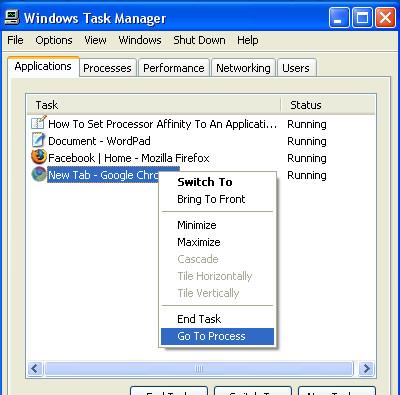
Na aba Processos , o processo especificado será destacado. Agora, clique com o botão direito do mouse no processo e selecione Definir Afinidade.
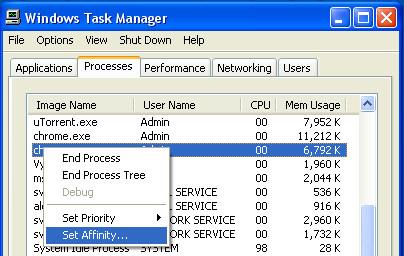
Na caixa de diálogo Afinidade do processador, você verá 32 opções de caixa de seleção. Somente o número de núcleos em seus processadores estará disponível para definir a afinidade.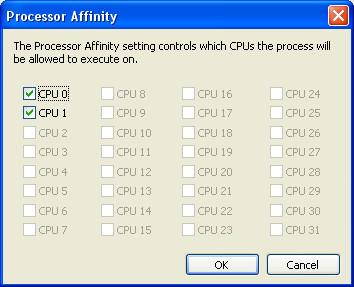
Em um sistema dual core, você verá CPU 0 e CPU 1. A partir daqui, você pode marcar ou desmarcar o núcleo que deseja que o aplicativo use.
Windows Vista e Windows 7
Pressione Ctrl+Shift+Esc para abrir o Gerenciador de Tarefas do Windows .
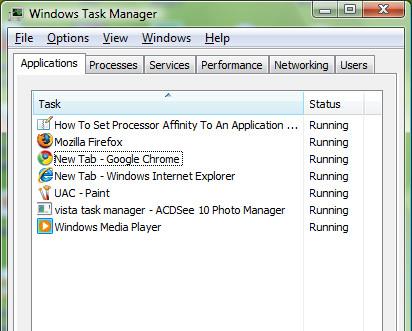
Na aba Processos , na parte inferior, clique no botão Mostrar processos de todos os usuários .
Clique com o botão direito do mouse no processo (aplicativo) cuja afinidade de processador você deseja alterar e escolha Definir Afinidade. Agora, marque a (s) CPU (s) em que deseja que o processo (aplicativo) seja executado e clique em OK.
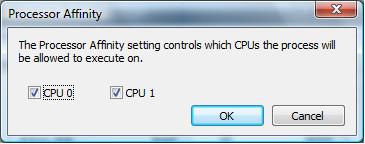
Observação
Como receber alertas de hora de dormir com base na hora em que você precisa acordar
Como desligar o computador do seu telefone
O Windows Update funciona basicamente em conjunto com o registro e diferentes arquivos DLL, OCX e AX. Caso esses arquivos sejam corrompidos, a maioria dos recursos do
Novos pacotes de proteção de sistema surgiram como cogumelos ultimamente, todos eles trazendo mais uma solução de detecção de antivírus/spam e se você tiver sorte
Aprenda a ativar o Bluetooth no Windows 10/11. O Bluetooth precisa estar ativado para que seus dispositivos Bluetooth funcionem corretamente. Não se preocupe, é fácil!
Anteriormente, analisamos o NitroPDF, um bom leitor de PDF que também permite ao usuário converter documentos em arquivos PDF com opções como mesclar e dividir o PDF
Você já recebeu um documento ou arquivo de texto contendo caracteres desnecessários e redundantes? O texto contém muitos asteriscos, hifens, espaços vazios, etc.?
Muitas pessoas perguntaram sobre o pequeno ícone retangular do Google ao lado do Windows 7 Start Orb na minha barra de tarefas que finalmente decidi publicar isso
O uTorrent é de longe o cliente de desktop mais popular para baixar torrents. Embora funcione perfeitamente para mim no Windows 7, algumas pessoas estão tendo
Todo mundo precisa fazer pausas frequentes enquanto trabalha no computador, pois não fazer pausas aumenta a chance de seus olhos saltarem (ok, não saltarem).







